Muodosta nurkkaikkuna
Architectural
Voit muodostaa nurkkaikkunan kahdesta lähelle nurkkaa lisätystä ikkunasta.
- Valitse ensimmäinen ikkuna.
- Pidä Ctrl-näppäin painettuna, ja valitse toinen ikkuna.
- Avaa tilannekohtainen valikko hiiren oikealla painikkeella.
- Valitse
 Muodosta/Irrota nurkkaikkuna. Nurkkaikkunan ominaisuudet -keskusteluikkuna avautuu.
Muodosta/Irrota nurkkaikkuna. Nurkkaikkunan ominaisuudet -keskusteluikkuna avautuu. - Valitse Pohjakuvaesitys. Valitse jokin seuraavista:
- Tavallinen seinä - Jos valitset pohjakuvaesitykseksi tavallisen
seinän, valitse 3D-esitykseksi Avattu nurkka tai
Erikoisnurkka. Jos valitset molempiin Tavallinen
seinä, nurkkaikkunaa ei muodosteta.

- Avattu nurkka - Nurkka jää avoimeksi. Voit lisätä nurkkaan
esimerkiksi itse mallintamasi makrokomponentin.

- Erikoisnurkka - Ohjelma lisää nurkkaan kappaleen, jonka mitat
määräytyvät ikkunan karmin syvyyden mukaan.

- Tavallinen seinä - Jos valitset pohjakuvaesitykseksi tavallisen
seinän, valitse 3D-esitykseksi Avattu nurkka tai
Erikoisnurkka. Jos valitset molempiin Tavallinen
seinä, nurkkaikkunaa ei muodosteta.
- Valitse 3D-esitys. Valitse jokin seuraavista:
- Tavallinen seinä - Jos valitset 3D-esitykseksi tavallisen
seinän, valitse pohjakuvaesitykseksi Avattu nurkka tai
Erikoisnurkka. Jos valitset molempiin Tavallinen
seinä, nurkkaikkunaa ei muodosteta.
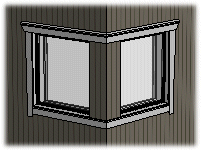
- Avattu nurkka - Nurkka jää avoimeksi. Voit lisätä nurkkaan
esimerkiksi itse mallintamasi makrokomponentin.

- Erikoisnurkka - Ohjelma lisää nurkkaan kappaleen, jonka mitat
määräytyvät ikkunan korkeuden ja karmin syvyyden mukaan.

- Tavallinen seinä - Jos valitset 3D-esitykseksi tavallisen
seinän, valitse pohjakuvaesitykseksi Avattu nurkka tai
Erikoisnurkka. Jos valitset molempiin Tavallinen
seinä, nurkkaikkunaa ei muodosteta.
- Hyväksy OK-painikkeella.
- Lopeta painamalla Esc-näppäintä.
Huomaa:
- Jos olet jo lisännyt ikkunoihin pielilaudat, ne eivät päivity automaattisesti. Lisää pielilaudat uudelleen.
- Erikoisnurkan kappale muodostetaan sovelluskehitinohjelmalla, joka on asiakaskohtaisesti sovitettavissa.
